Comment bloquer tous les appels entrants sauf contact ?
Si vous souhaitez bloquer tous les appels entrants, à l'exception de ceux provenant de vos contacts, plusieurs méthodes sont disponibles sur les appareils iOS et Android. Qu'il s'agisse de fonctions intégrées ou de solutions tierces, chaque option offre un niveau de contrôle différent.
Dans cet article, nous allons explorer toutes les méthodes de bloquer tous les appels entrants sauf contact en détail, en soulignant leurs avantages, leurs limites et les instructions étape par étape pour vous aider à reprendre le contrôle de votre téléphone.

Comment bloquer tous les appels entrants sauf contact iPhone ?
Sur iPhone (iOS 13+), la solution la plus directe de bloquer tous les appels entrants sauf contact est d’activer « Silence des appelants inconnus ». Si vous souhaitez un contrôle plus fin (autoriser seulement certains groupes de contacts, etc.), explorez le mode « Ne pas déranger/Concentration ».
1Utiliser le mode « Ne pas déranger » pour autoriser uniquement les contacts spécifiques
La fonction « Ne pas déranger » sur iPhone est un moyen d'autoriser uniquement les contacts spécifiques, comme celles figurant dans vos contacts. Cependant, depuis iOS 15, cette fonctionnalité a été intégrée dans un mode plus large appelé Concentration. Ainsi, si vous utilisez iOS 15 ou une version ultérieure, vous devrez rechercher cette option dans les réglages de Concentration.
Voici comment utiliser le mode « Ne pas déranger » pour bloquer tous les appels entrants sauf contact iPhone :
- Étape 1 : Ouvrez Réglages sur votre iPhone.
- Étape 2 : Allez dans Concentration et ouvrez la fonctionnalité Ne pas déranger.
- Étape 3 : Cliquez sur Personnes.
- Étape 4 : Définissez les personnes autorisées à vous notifier, vous avez le choix entre Tout le monde, Personne, Tous les contacts ou Favoris.
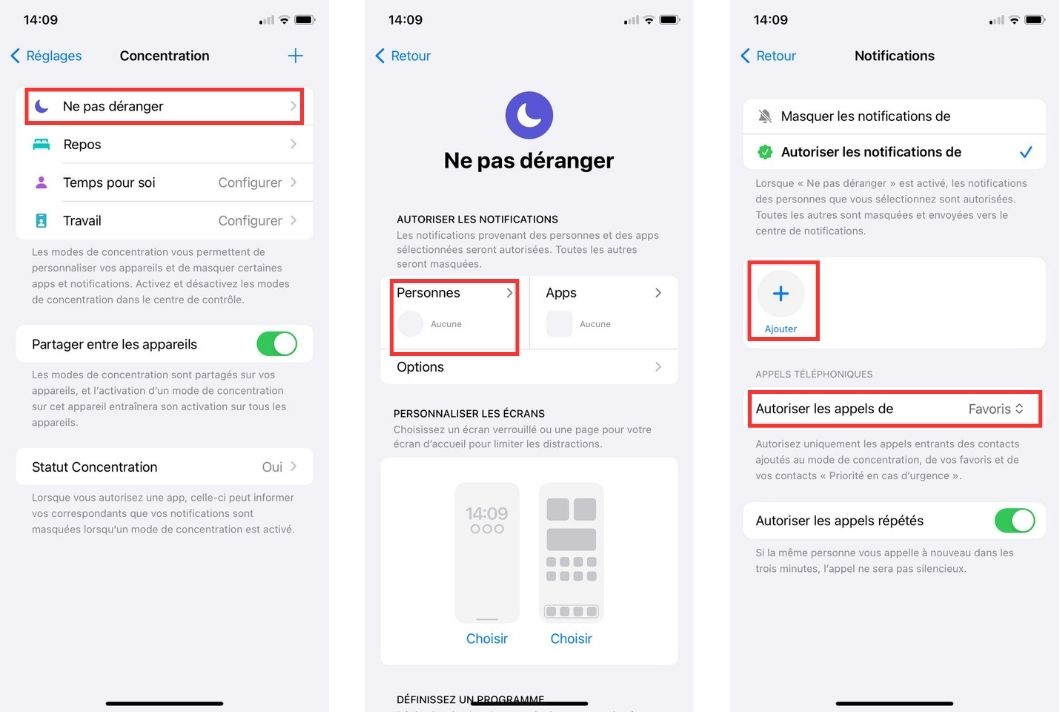
Lorsque ce mode est activé, seuls les appels provenant de vos contacts enregistrés sonneront, et les autres seront réduits au silence ou dirigés vers la messagerie.
Limitation : Bien que cette fonction vous protège des appels indésirables, elle présente l'inconvénient de vous faire potentiellement manquer des appels importants, comme ceux des services d'urgence ou de personnes importantes que vous n'avez pas encore ajoutées à vos contacts.
2Appels d’inconnus silencieux (iOS 13 et versions ultérieures)
Sur les iPhones, Apple a intégré une fonction « Appels d’inconnus silencieux » qui bloque les appels provenant de numéros inconnus. Quand cette option est activée, tout numéro qui n’est pas dans vos contacts, dans vos appels récents ou que Siri n’a pas identifié via des emails/ SMS, sera automatiquement redirigé vers la messagerie sans sonnerie.
Voici comment activer cette fonction « Appels d’inconnus silencieux » pour bloquer tous les appels entrants sauf contact iPhone :
- Étape 1 : Ouvrez l'application Réglages sur votre iPhone.
- Étape 2 : Faites défiler vers le bas et sélectionnez Téléphone.
- Étape 3 : Trouvez et activez la fonction Appels d’inconnus silencieux.
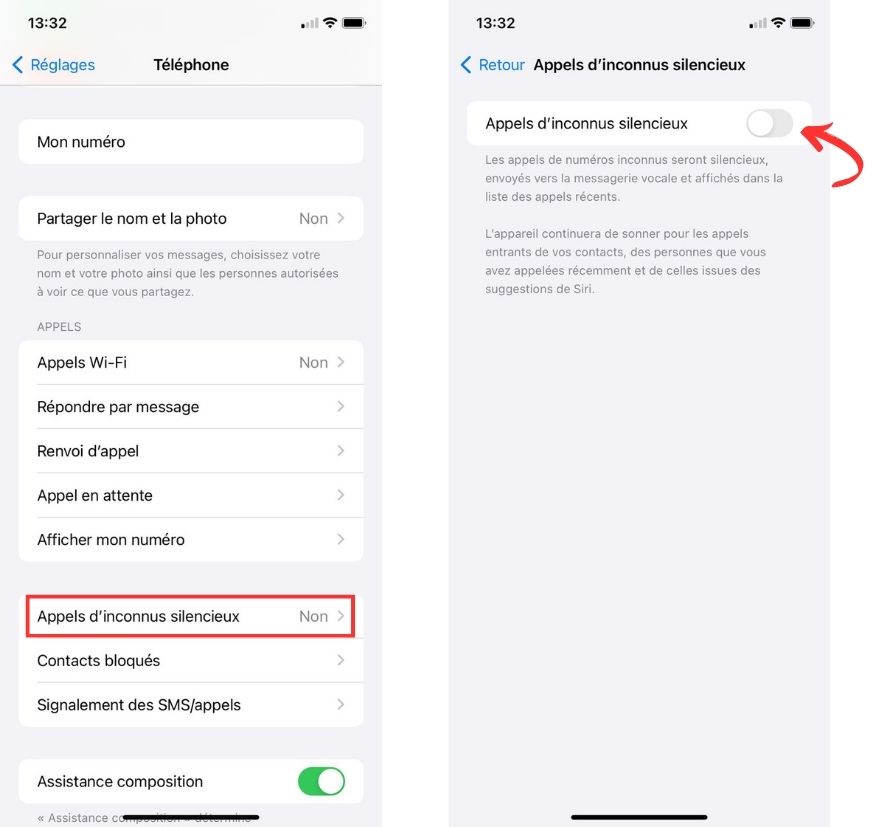
D’après certains témoignages, des numéros non-enregistrés mais déjà contactés récemment (ex. via un SMS) peuvent parfois être autorisés. Il peut donc y avoir quelques exceptions souhaitées ou non.
Comment bloquer tous les appels entrants sauf contact Android ?
Sur Android, on peut bloquer tous les appels entrants sauf contact via le mode « Ne pas déranger », les réglages propres à certains constructeurs (Samsung, Google Pixel…) comme Blocage des appelants inconnus, ou des applications tierces.
1Utilisation du mode « Ne pas déranger »(exemple de Samsung)
Les utilisateurs Android peuvent aussi activer le mode « Ne pas déranger » pour bloquer tous les appels entrants sauf contact. La procédure varient légèrement selon la marque et la surcouche Android, mais l’idée de base est de bloquer les notifications sonores sauf pour les contacts autorisés. Ici, on prend l'exemple de Samsung :
- Étape 1 : Allez dans Paramètres sur votre téléphone Samsung.
- Étape 2 : Appuyez sur Notifications.
- Étape 3 : Sélectionnez Ne pas déranger et choisissez Personnes > Appels.
- Étape 4 : Réglez l’option sur Contacts uniquement.
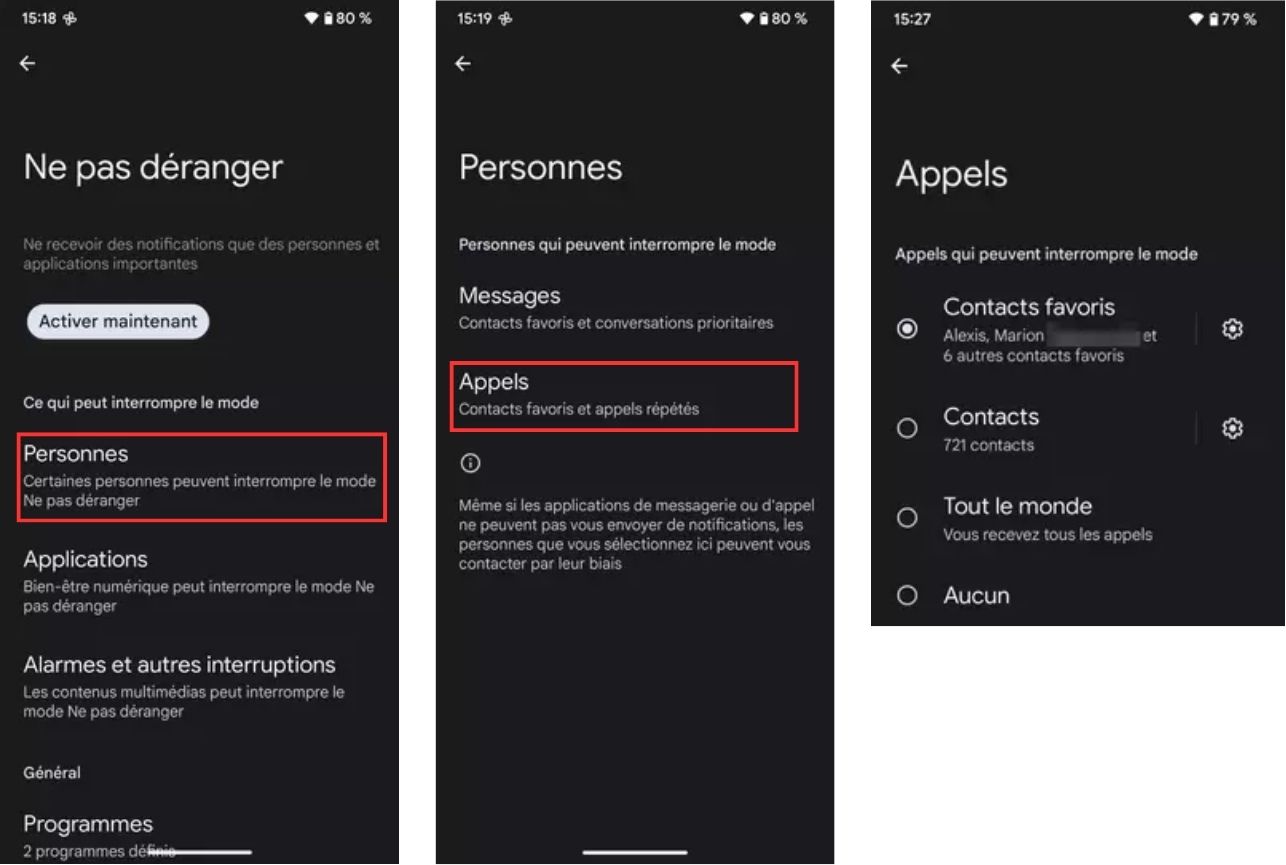
Ainsi, seuls les appels de vos contacts seront autorisés, tandis que les autres seront mis en sourdine.
Limitation : Cette option met également en sourdine les notifications, ce qui peut vous empêcher de recevoir des alertes pour des textes, des notifications d'applications ou des alarmes.
2Blocage des appels inconnus(exemple Samsung)
Sur Android, en particulier pour les utilisateurs de Samsung, le blocage des appels inconnus peut également être facilement effectué par le biais des paramètres. Voici comment activer la fonction de Blocage des appelants inconnus pour bloquer tous les appels entrants sauf contact :
- Étape 1 : Ouvrez l'application Téléphone sur votre appareil Samsung.
- Étape 2 : Appuyez sur les trois points verticaux dans le coin supérieur droit pour ouvrir le menu.
- Étape 3 : Sélectionnez Paramètres.
- Étape 4 : Faites défiler vers le bas et appuyez sur Bloquer les numéros.
- Étape 5 : Activez l'option Blocage des appelants inconnus.
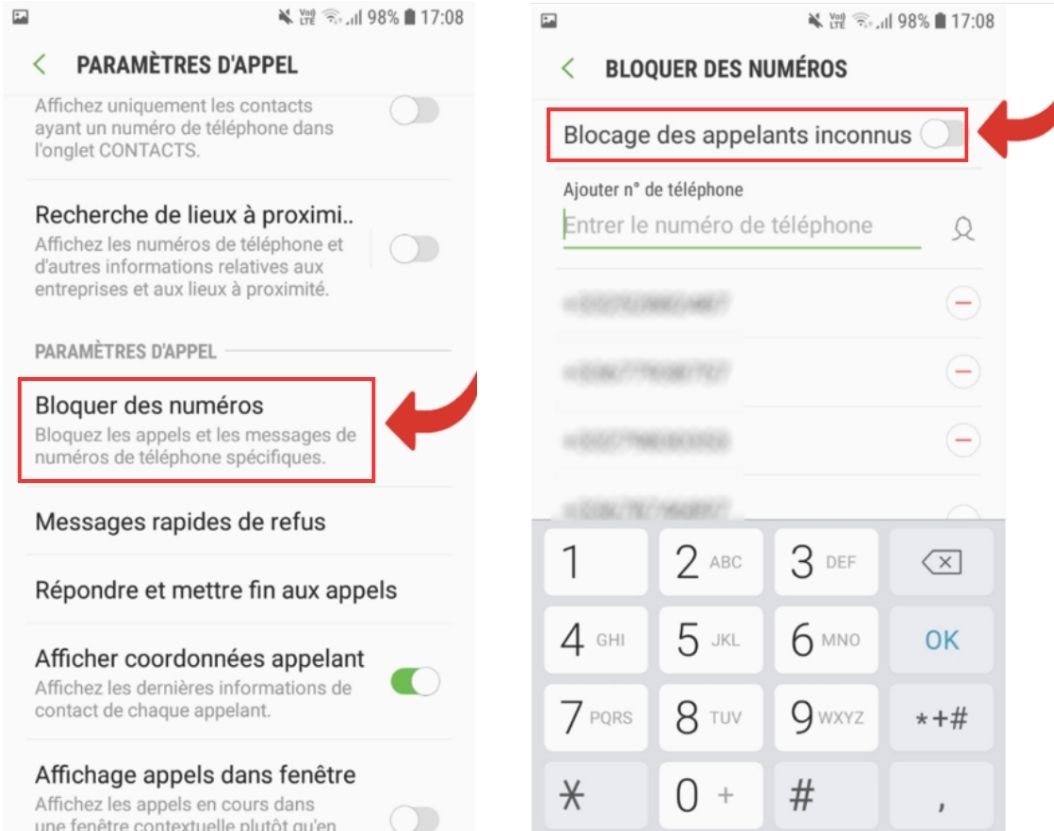
Limitation : Cela permet de bloquer tous les appels provenant de numéros qui ne sont pas enregistrés dans vos contacts. Toutefois, comme pour iOS, il peut arriver que certains appels inconnus aboutissent. En plus, certains fournisseurs de services utilisent des numéros qui ressemblent à des contacts normaux ou à des numéros d'entreprises qui peuvent contourner la fonction « Blocage des appelants inconnus ».
3Utilisation d'une application tierce : AirDroid Parent Control
Si vous voulez éviter les limites et les inconvénients des fonctions intégrées du téléphone pour bloquer tous les appels sauf contact, une solution idéale est d’utiliser une application tierce telle qu’AirDroid Parent Control. Conçue pour surveiller et gérer l’utilisation du téléphone de votre enfant, cette application inclut une fonction de liste blanche des appels, qui permet de bloquer tous les appels entrants, sauf ceux provenant de vos contacts. Si vous êtes un parent préoccupé par les appels indésirables ou malveillants reçus sur le téléphone de votre enfant, AirDroid Parent Control constitue un outil précieux.

Voici comment utiliser AirDroid Parent Control pour bloquer tous les appels sauf contact :
- Étape 1. Obtenez le logiciel.
- Téléchargez et installez AirDroid Parental Control sur votre téléphone et AirDroid Kids sur celui de votre enfant.
- Étape 2. Se connecter et lier les appareils.
- Créez un compte AirDroid et connectez-vous, puis suivez le guide à l'écran pour lier les appareils du parent et de l'enfant.
- Étape 3. Ajoutez les numéros toujours autorisés à la liste blanche.
- Sur le téléphone du parent, appuyez sur « Surveillance des appels et des SMS » > « Mode » et activez le « Mode liste blanche ». Ensuite, appuyez sur « Liste blanche des appels » et ajoutez des numéros de téléphone toujours autorisés.
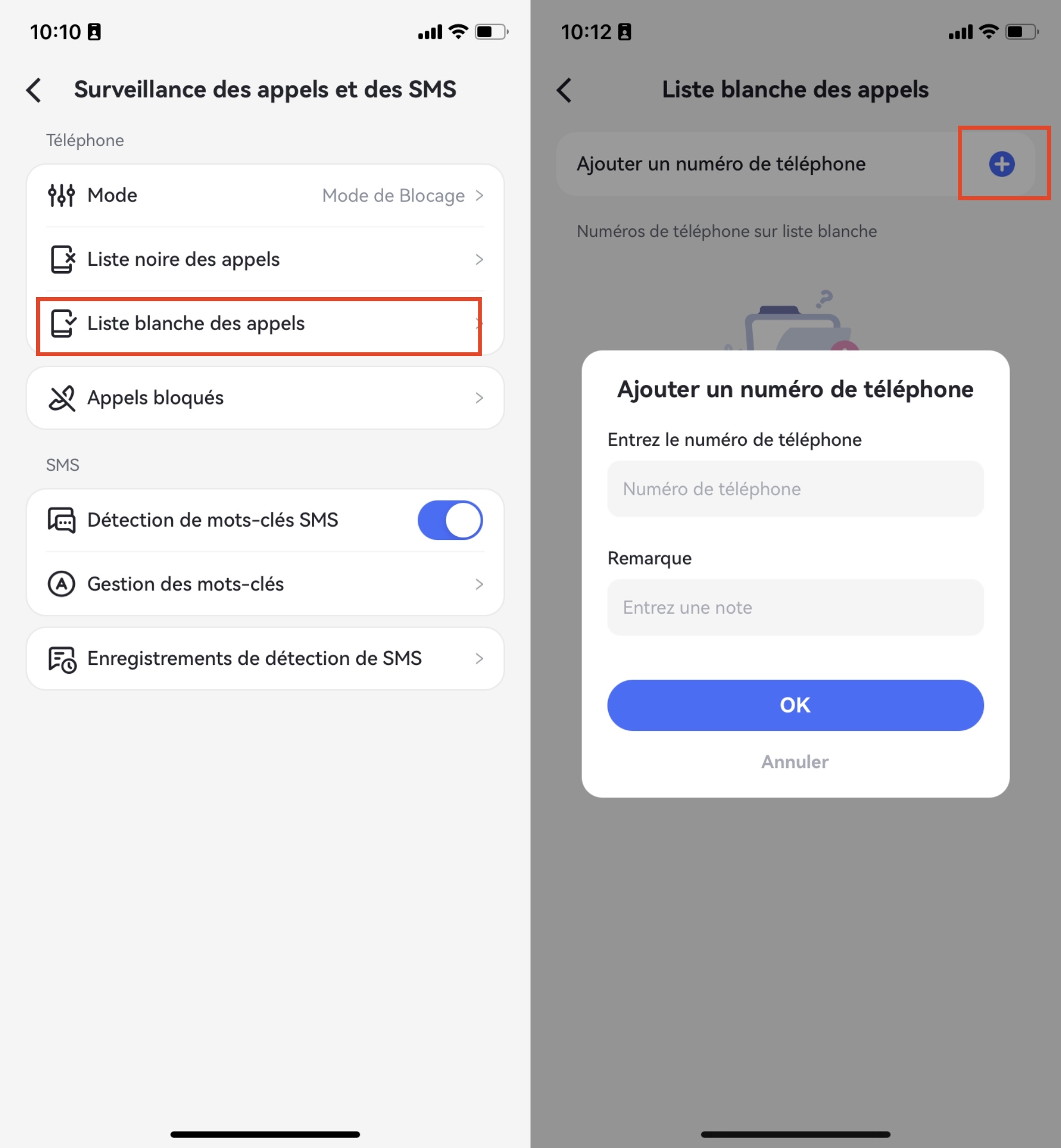
- Étape 4. Configurer des mots-clés et numéro non autorisés et recevoir des alertes.
- En plus de la fonction Liste blanche des appels, vous pouvez aussi configurer des mots-clés et numéro non autorisés pour les bloquer. Ainsi, si votre enfant envoie ou reçoit des messages texte contenant des mots-clés ou des appels non autorisés, vous serez alerté.
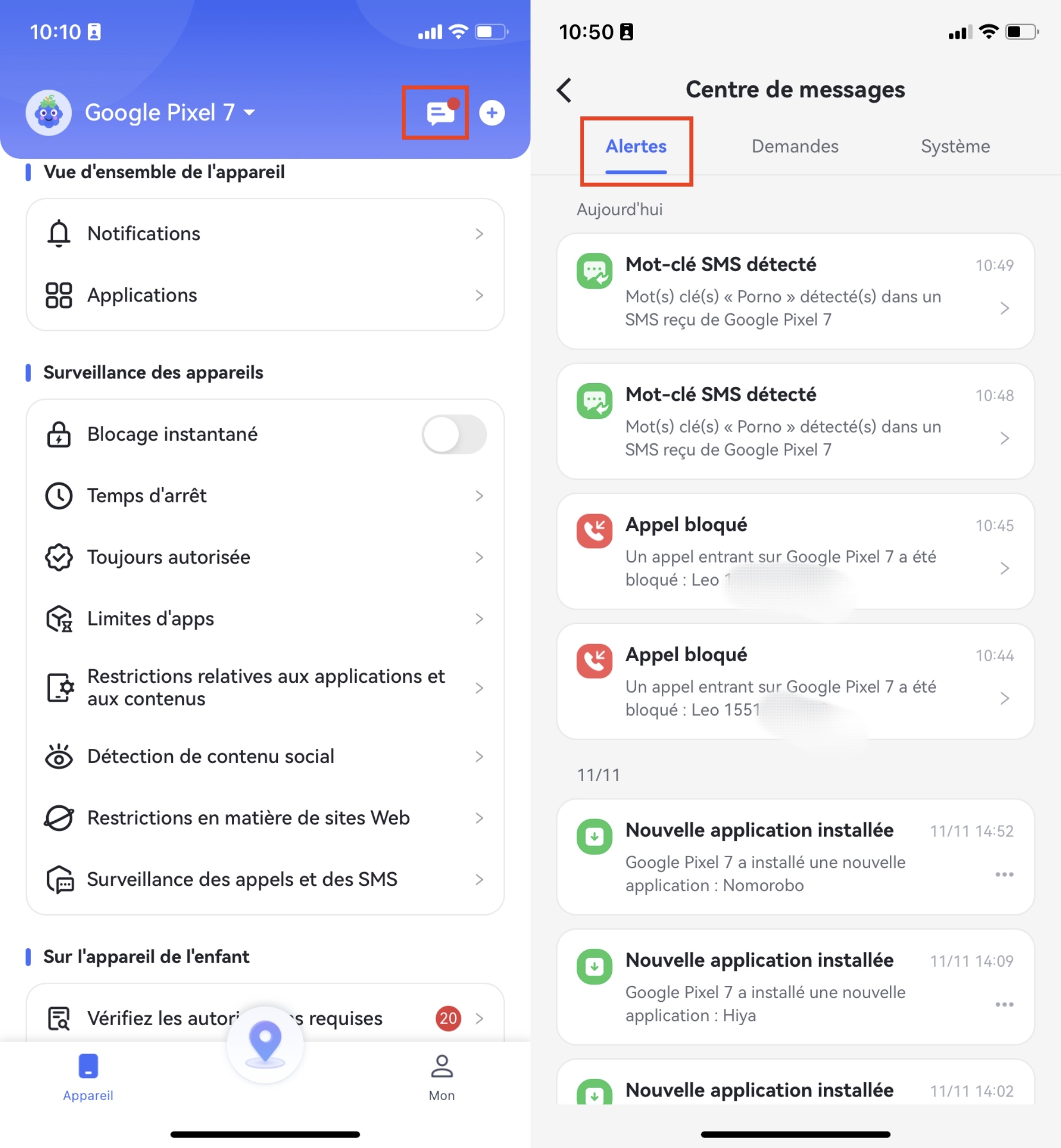
Limitation : L'utilisation d'AirDroid Parent Control vous permet non seulement de bloquer tous les appels entrants sauf ceux de vos contacts, mais offre également de nombreuses autres fonctionnalités utiles pour la gestion et la surveillance du téléphone de votre enfant. Cependant, après trois jours d'essai gratuit, il vous faut un abonnement pour continuer d'en profiter.
Conclusion
Pour bloquer tous les appels entrants sauf contacts, vous pouvez utiliser les fonctions intégrées sur iOS et Android, telles que Appels d’inconnus silencieux ou le mode Ne pas déranger. Bien que ces méthodes soient simples, elles comportent certaines limitations. Par exemple, elles peuvent parfois bloquer des appels importants ou permettre l’entrée de numéros déguisés.
Si vous voulez éviter ces inconvénients et avoir un contrôle plus précis, l'utilisation d'applications tierces comme AirDroid Parent Control est une excellente alternative grâce à sa fonction de liste blanche, qui permet uniquement à certains contacts de vous joindre.
Choisissez la solution qui répond le mieux à vos besoins et profitez d'une expérience téléphonique plus silencieuse et plus ciblée.
FAQs sur le blocage des appels entrants









Laisser une réponse.